Kā novērst, ka Razer audiovizualizētājs nedarbojas
Miscellanea / / April 05, 2023
Razer ir pasaulē vadošais tehnoloģiju uzņēmums, kas nodarbojas ar elektroniku un spēļu aparatūru. Razer pieejamās cenas un modulārais dizains ir tas, kas ir saglabājis zīmola pazīstamību tik daudzus gadus. Viņu klēpjdatorus apbrīno arī spēlētāji un profesionāļi. Šis vadošais dzīvesveida zīmols piedāvā pievilcīgus produktus, no kuriem viens ir Razer Chroma. Razer Chroma palīdz spēlētājiem izmantot uzlabotās zibens sistēmas, kas atrodamas Razer Chroma iespējotajās tastatūrās vai citās perifērijas ierīcēs. Šī gaismas funkcija ir iespējota ar uzņēmuma izdoto vizualizētāja programmatūru. Taču daudzi spēlētāji ir saskārušies ar problēmām, mēģinot iestatīt šo funkciju, ja esat viens no viņiem un vēlaties uzzināt, kā novērst, ka Razer Audio Visualizer nedarbojas, tad esat īstajā vietā. Mums ir ideāls ceļvedis, kas ne tikai palīdzēs novērst problēmu, bet arī īsi informēs par audiovizualizētāju un iemesliem, kādēļ tas nedarbojas. Tāpēc, nevilcinoties, iepazīstieties ar Razer audiovizualizētāju.
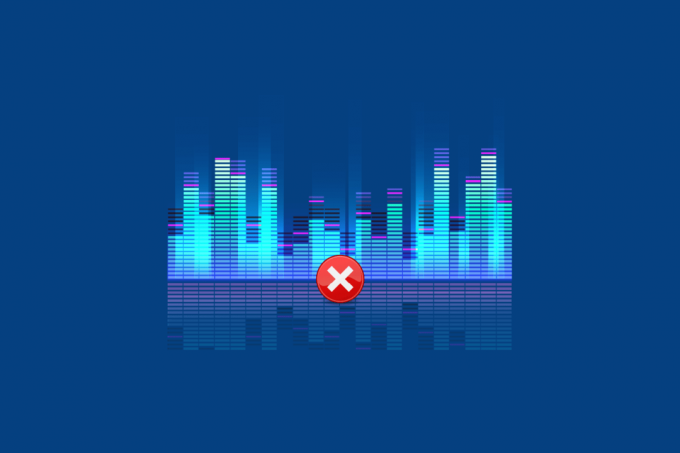
Satura rādītājs
- Kā novērst, ka Razer audiovizualizētājs nedarbojas
- Kāpēc audio vizualizētājs nedarbojas?
- 1. metode: atkārtoti instalējiet Microsoft Visual C++ Redistributable
- 2. metode: atjauniniet audiovizualizētāja programmatūru
- 3. metode: iespējojiet Chroma Apps
- 4. metode: amplitūdas palielināšanas iestatījums
- 5. metode: iespējojiet Razer Chroma SDK pakalpojumus
- 6. metode: atkārtoti instalējiet Razer Synapse
Kā novērst, ka Razer audiovizualizētājs nedarbojas
Razer audiovizualizētājs ir programmatūra, kas nodrošina Razer Chroma tastatūru audio zibens funkciju. Skaņai, ko Google Chrome rada vienā no tā cilnēm, paplašinājums ir iespējots, un tastatūra atpazīst audio efektu. Izmantojot programmatūru, varat savienot pārī sistēmu un tastatūru, lai izbaudītu zibens efektus. Turklāt, ja tastatūra atpazīst skaņas, vizualizētājs palīdz ierīces apgaismojumam atbilstoši mainīt krāsas. Varat baudīt šos krāsainos skaņas viļņus, kas lec uz leju un uz augšu ierīces ekrānā, atskaņojot mūziku, spēles vai videoklipus.
Kāpēc audio vizualizētājs nedarbojas?
Tālāk ir norādīti iespējamie iemesli, kas izraisa audiovizualizētāja problēmas.
- Ierīces nesaderība ar audiovizualizētāju
- Trūkst Visual C++ pakotnes
- Atspējoti audio vizualizatora pakalpojumi vai pakotnes
- Zemas amplitūdas iestatījums audiovizualizētājā
- Novecojusi programmatūra audio vizualizatoram
- Bojāts Chroma SDK
Pirmais solis, kas saistīts ar nedarbīgu gaismas efektu novēršanu, ir pārbaudīt, vai jūsu ierīce ir pat saderīga ar audiovizualizētāju. Papildus Razer produktiem, Audio Visualizer ir saderīgs arī ar citām ierīcēm. Jūs varat pārbaudīt Audio vizualizatora lejupielādes lapa lai uzzinātu vairāk par savas ierīces saderību ar to.
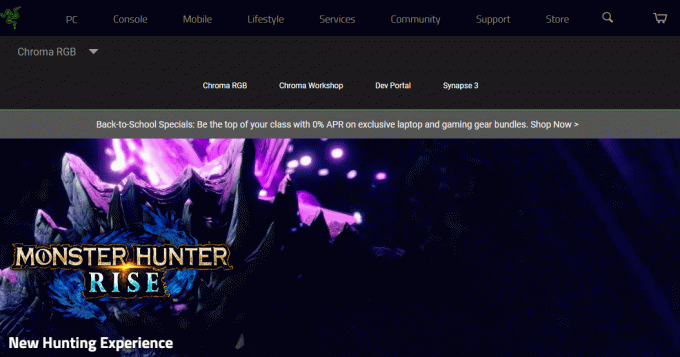
Ja Razer Audio Visualizer zibens efekti nedarbojas jūsu ierīcei, jo īpaši tastatūrai, izmēģiniet tālāk norādītos labojumus, kas palīdzēs atjaunot gaismas efektu darbību.
1. metode: atkārtoti instalējiet Microsoft Visual C++ Redistributable
Nākamā problēma, kas ir izplatīta lielākajā daļā gadījumu, kad zibens efekti nedarbojas, ir trūkstošā Microsoft Visual C++ pakotne. Iespējams arī, ka jūsu ierīcē trūkst vai ir bojāti daži Microsoft Visual pakotņu faili, šajā gadījumā, lai atrisinātu Razer Audio Visualizer problēmu. nedarbojas, ieteicams atinstalēt un pēc tam instalēt Microsoft Visual pilno pakotni, kas ir ārkārtīgi svarīga datorā esošajām programmām un lietojumprogrammām. palaist. Mūsu ceļvedis ir ieslēgts Kā pārinstalēt Microsoft Visual C++ Redistributable palīdzēs jums ar to pašu.
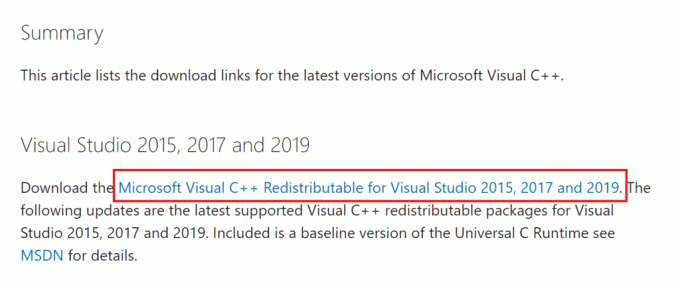
2. metode: atjauniniet audiovizualizētāja programmatūru
Ja esat veicis visas nepieciešamās izmaiņas Razer programmatūras iestatījumos un joprojām redzat problēmas ar zibens funkciju, kuru dēļ audio vizualizētājs nedarbojas, jums ir jāatjaunina programmatūra. Šāda veida problēmas ir neizbēgamas, izmantojot vecāku Razer Synapse versiju. Lietojumprogramma parasti brīdina lietotāju par iespējamu atjauninājumu, bet, ja tas kāda iemesla dēļ tiek izlaists, pārliecinieties, vai tā tiek atjaunināta manuāli. To var izdarīt, apmeklējot Razer vietni un pārbaudot pieejamo versiju ar pašreizējo lietotnes versiju datorā. Lai to pārbaudītu no pašas lietotnes, varat veikt tālāk norādītās darbības.
1. Atveriet Razer Synapse lietotne no sava datora.
2. Sākumlapā noklikšķiniet uz iestatījumi.
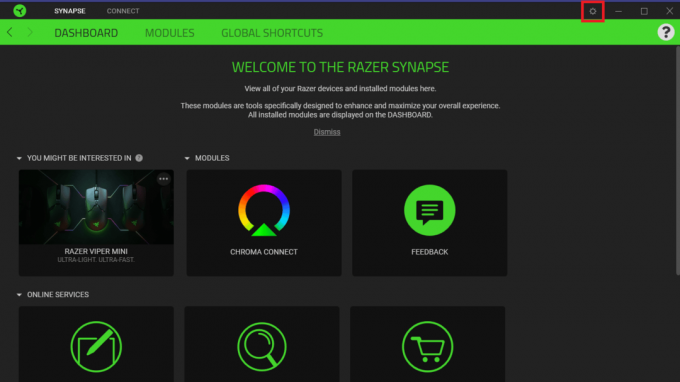
3. Tagad noklikšķiniet uz PAR cilne.

4. Tālāk noklikšķiniet uz MEKLĒT ATJAUNINĀJUMUS.
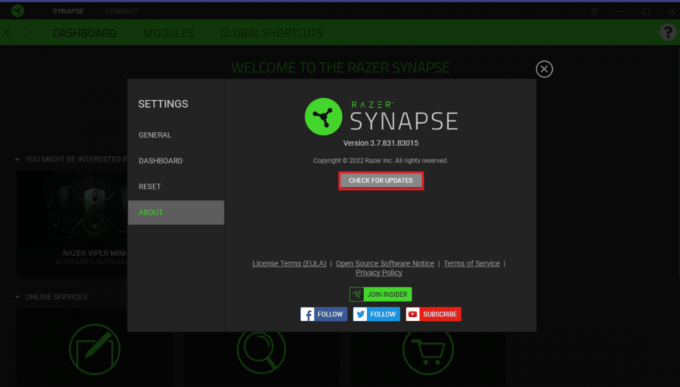
Lasi arī:Labojiet Realtek Audio Manager, kas neatveras operētājsistēmā Windows 10
3. metode: iespējojiet Chroma Apps
Vēl viens piesardzīgs punkts, kas ir jārūpējas, lai nedarbotos audio vizualizētājs, ir tas, ka Chroma lietotnes ir iespējotas Razer Synapse programmatūrā. Varat veikt tālāk norādītās darbības, lai tās iespējotu.
1. Atvērt Razer Synapse programmatūra datorā.
2. Iekš MĒRINSTRUMENTU PANELIS cilni, noklikšķiniet uz CHROMA CONNECT.
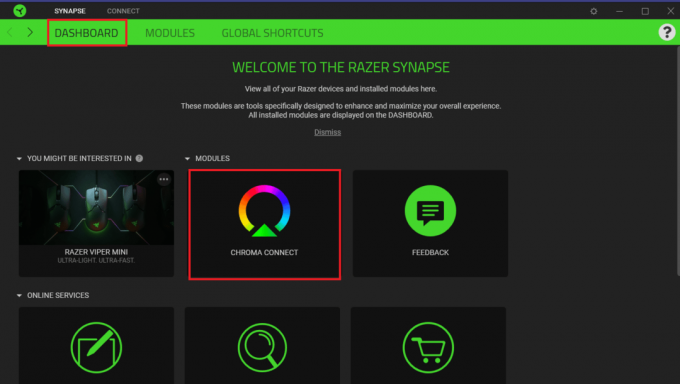
3. Pēc tam noklikšķiniet uz APPS cilne.
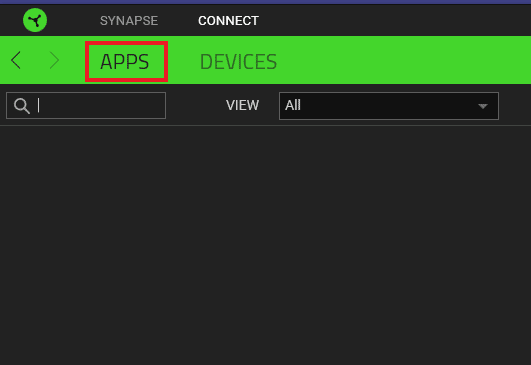
4. Tajā, pārslēgtieslēgts iespēja CHROMA APPS.
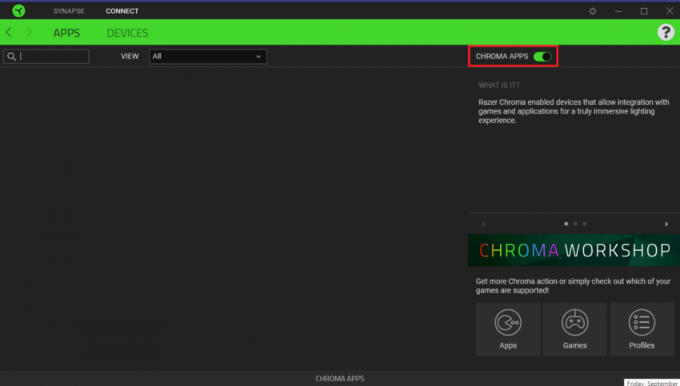
4. metode: amplitūdas palielināšanas iestatījums
Papildus citiem Razer Synapse programmatūras iestatījumiem jums ir jāpārliecinās, ka amplitūdas iestatījumi ir iestatīti uz augstāku vērtību. Ja kāda iemesla dēļ tas ir iestatīts zemā līmenī, lodziņā Amplitūda ievadiet lielāku vērtību, piemēram, 7000. Izpildiet tālāk sniegtos norādījumus, lai mainītu amplitūdas vērtību:
1. Atveriet Razer Synapse lietotne datorā.
2. Atveriet Tastatūras vizualizētājs logs.
3. Iekš Amplitūda (%) lodziņā ievadiet lielāku vērtību, piemēram, 7000.
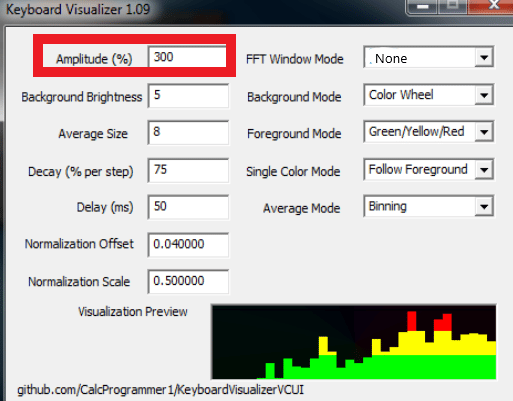
4. Pēc tam noklikšķiniet uz Saglabāt iestatījumus opciju.
Tagad pārbaudiet, vai ir novērstas problēmas, kas saistītas ar audio vizualizācijas nedarbošanos.
Lasi arī: Izlabojiet Windows 10 audio kļūdu 0xc00d4e86
5. metode: iespējojiet Razer Chroma SDK pakalpojumus
Ja joprojām domājat, kā novērst Razer Audio Visualizer nedarbošanos, pārbaudiet, vai jūsu datorā ir iespējoti Razer Chroma SDK pakalpojumi. Ja jūsu sistēmā šie pakalpojumi ir atspējoti, varat veikt šādas darbības, lai tos iespējotu:
1. Nospiediet pogu Windows + R taustiņi kopā, lai atvērtu Skrien dialoglodziņš.
2. Lūk, ierakstiet msconfig un nospiediet Ievadiet atslēgu.
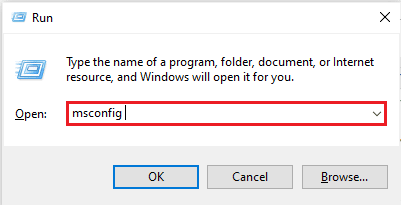
3. Iekš Sistēmas konfigurācija logā noklikšķiniet uz Pakalpojumi cilne.
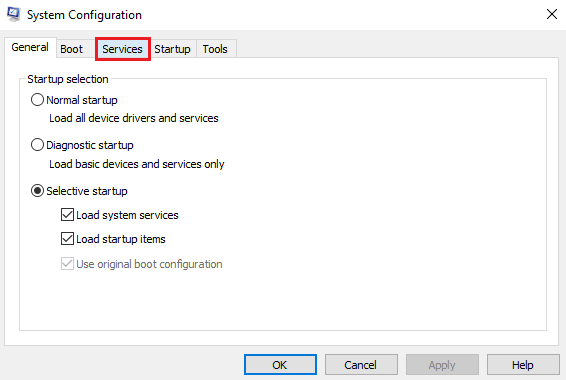
4. Tagad atrodiet Razer Chroma SDK serveris.
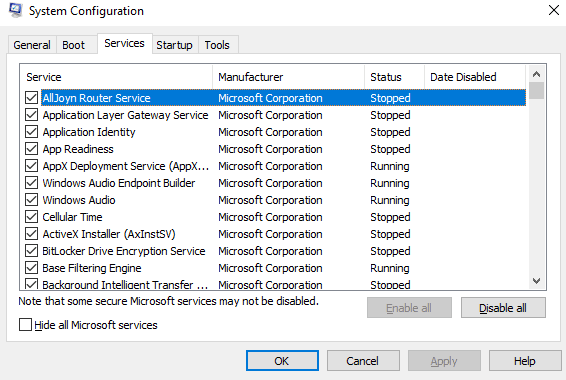
5. Atzīmējiet izvēles rūtiņu Razer Chroma SDK serveris gadījumā, ja tā ir nav atzīmēts.
6. Tagad noklikšķiniet uz Pieteikties un tad labi pogu.
7. Visbeidzot, restartējiet datoru un pārbaudiet, vai audio vizualizētājs šobrīd darbojas.
Lasi arī:Labojiet trūkstošo AMD Catalyst Control Center
6. metode: atkārtoti instalējiet Razer Synapse
Pēdējais risinājums gadījumā, ja joprojām nevarat novērst Razer Audio Visualizer nedarbošanos, ir atinstalēt un pēc tam atkārtoti instalēt Razer Synapse. Šīs problēmas pamatā var būt bojāta instalēšana, jo Razer Synapse galvenokārt ir atbildīga par zibens un citu Chroma atbalstīto Razor ierīču efektu kontroli. Tātad, ja tas ir kaut kādā veidā bojāts, vislabāk to pārinstalēt. Lai pabeigtu šo procesu, varat veikt tālāk norādītās darbības.
1. Pirmkārt, lai atinstalētu Razer Synapse, nospiediet Windows + Iatslēgas kopā, lai atvērtu Iestatījumi.
2. Tagad atveriet Lietotnes iekš Iestatījumi logs.

3. Atrodiet un noklikšķiniet uz Skuvekļu sinapse lietotni, lai atlasītu Atinstalēt.
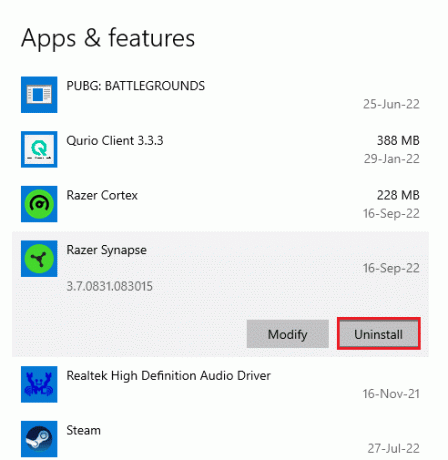
4. Apstipriniet komandu, noklikšķinot uz Atinstalēt.
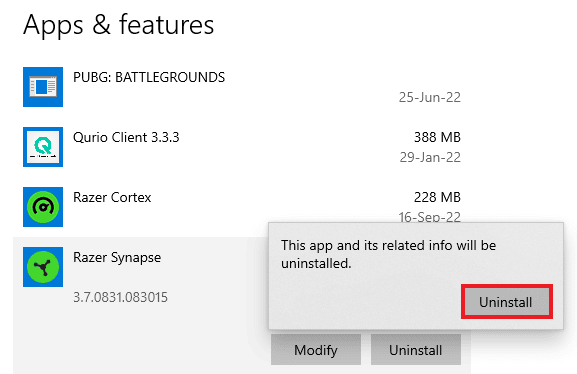
5. Izvēlieties ATINSTALĒT atkal.
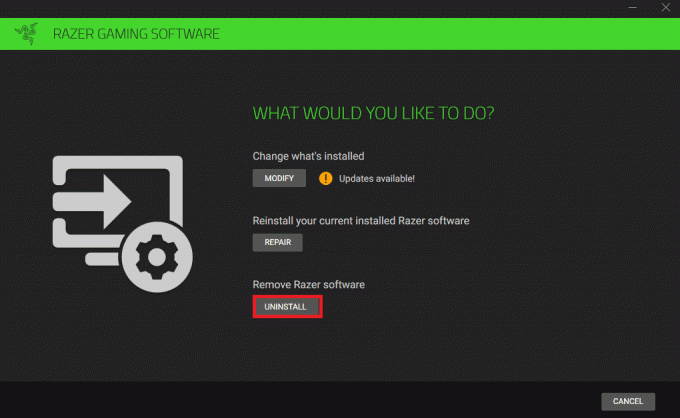
6. Tagad noklikšķiniet uz JĀ, NOŅEMT.
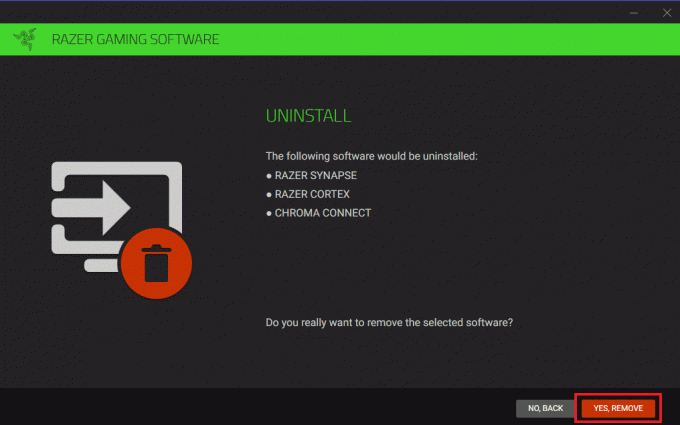
7. Kad atinstalēšana ir pabeigta, atveriet pārlūkprogrammu, lai instalētu Razer Synapse no oficiālās vietnes. Klikšķiniet uz LEJUPLĀDĒT TAGAD poga zaļā krāsā.
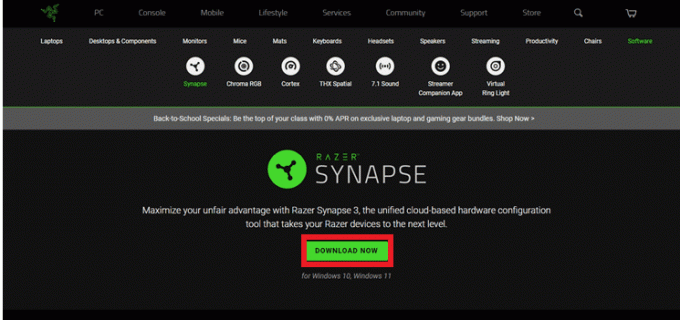
Tagad, kad ir instalēta lietotne Razer Synapse 3, palaidiet to, lai pārbaudītu, vai audiovizualizētāja problēma ir novērsta.
Bieži uzdotie jautājumi (FAQ)
Q1. Kāpēc Razer Synapse nedarbojas?
Ans. Ja Razer Synapse nedarbojas, pārbaudiet, vai ierīce ir pareizi pievienota datoram. Var arī mēģināt pārinstalējiet Razer Synapse gadījumā, ja problēma netiek atrisināta.
Q2. Kādas ierīces ir saderīgas ar Razer Chroma?
Ans. Varat pārbaudīt saderīgo ierīču sarakstu ar Razer Chroma.
Q3. Kā es varu kontrolēt zibeni programmā Razer?
Ans. Datora lietotnē Razer Synapse piekļūt opcijai Lightning un pielāgotsekas pēc jūsu patikas tajā.
Q4. Kā es varu instalēt audio vizualizatoru?
Ans. Jūs varat instalējiet audio vizualizatoru no Razer oficiālās vietnes. Atsaukties uz 6. metode vairāk.
Ieteicams:
- Kā spēlēt Frets on Fire operētājsistēmā Windows 10
- Izlabojiet kļūdu, kas radās, mēģinot pieprasīt starpniekserveri
- Labojiet NVIDIA OpenGL draivera kļūdas kodu 8
- Labojiet AMD Radeon WattMan avāriju operētājsistēmā Windows 10
Mēs ceram, ka šis dokuments var jums palīdzēt vadīt kā salabotRazer audio vizualizētājs nedarbojas. Pastāstiet mums, kura no metodēm jums palīdzēja atrisināt audiovizualizētāja problēmu. Lai iegūtu papildu jautājumus vai ieteikumus, varat atstāt komentāru tālāk norādītajā sadaļā.

Elons Dekers
Īlons ir TechCult tehnoloģiju rakstnieks. Viņš raksta pamācības jau aptuveni 6 gadus un ir aptvēris daudzas tēmas. Viņam patīk apspriest tēmas, kas saistītas ar Windows, Android, kā arī jaunākos trikus un padomus.



